天艾达鼠标连点器

天艾达鼠标连点器下载 v1.0.0.2 免费版
天艾达鼠标连点器是一款绿色免费的鼠标自动点击工具,它可以帮助用户完成日常重复的数据点击操作,而且软件支持创建鼠标左键点击、鼠标右键点击、以及设置单击、双击、点击间隔时间、次数等参数,如果你在日常办公中,有经常重复点击操作的需求,那么我们
软件大小:1.74 MB
软件类型:国产软件
软件语言:简体中文
软件授权:免费软件
最后更新:2019-04-15 20:57:37
推荐指数:
运行环境:winXP,win7,win8,win10
查看次数:
天艾达鼠标连点器是一款绿色免费的鼠标自动点击工具,它可以帮助用户完成日常重复的数据点击操作,而且软件支持创建鼠标左键点击、鼠标右键点击、以及设置单击、双击、点击间隔时间、次数等参数,如果你在日常办公中,有经常重复点击操作的需求,那么我们可以借助天艾达鼠标连点器替代人工操作!
功能介绍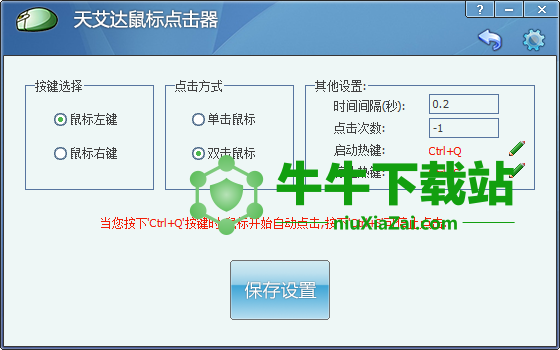
1.软件的脚本模式可让软件模拟复杂的鼠标点击工作, 让用户从繁杂的鼠标点击工作中解放出来.
2.软件可以通过按下快捷键开启点击任务或停止点击任务, 让用户操作起来更得心应手.
3.软件的鼠标点击脚本可保存为文件, 以后需要时可以导入该脚本文件以便多次使用.
4.软件使用简单, 简单模拟鼠标点击和脚本执行鼠标点击都非常容易操作.
常见问题
如何让天艾达鼠标连点器执行一个简单的鼠标点击任务?
1首先运行天艾达鼠标连点器软件(鼠标左键双击其桌面图标即可)。
2点击'简单模式'按钮进入简单模式点击设置界面。
3设置好所需要的点击内容, 包括: 鼠标单击或双击, 鼠标左键或右键, 点击的时间间隔和点击次数等, 这里需要注意的是如果设置-1则表示无限点击次数, 如果需要控制点击次数则需要设置一个大于0的点击次数。
如何使用天艾达鼠标连点器的脚本模式功能?
1. 首先运行天艾达鼠标连点器软件(鼠标左键双击其桌面图标即可).
2. 点击'脚本模式'按钮进入鼠标点击脚本设置界面.
3. 添加一条点击条目, 点击条目需要设置所需点击工作的内容, 包括: 鼠标单击或双击, 鼠标左键或右键, 鼠标光标的坐标以及距下次点击所要等待的时间, 设置这些内容后点击'加入脚本'按钮, 把所设置的点击内容添加到脚本里。
4. 在添加了一条或多条点击内容后, 设置好重复的次数, 然后点击'运行脚本'按钮或按'Ctrl+W'键便可以按顺序执行这些点击内容, 并可按前面所设定的重复次数进行反复执行。
如何设置知道鼠标光标坐标, 并录入鼠标光标坐标?
在制作鼠标点击脚本时, 需要填写鼠标光标坐标信息, 这样才可以让软件模拟鼠标移动并进行点击, 可是如何如何设置知道鼠标光标坐标, 并录入鼠标光标坐标呢?
1. 打开脚本模式操作界面.
2. 把鼠标移动到所要点击的位置.
3. 按下'Ctrl+D', 此后鼠标光标所在的坐标位置信息便会录入到光标坐标的X坐标和Y坐标里。